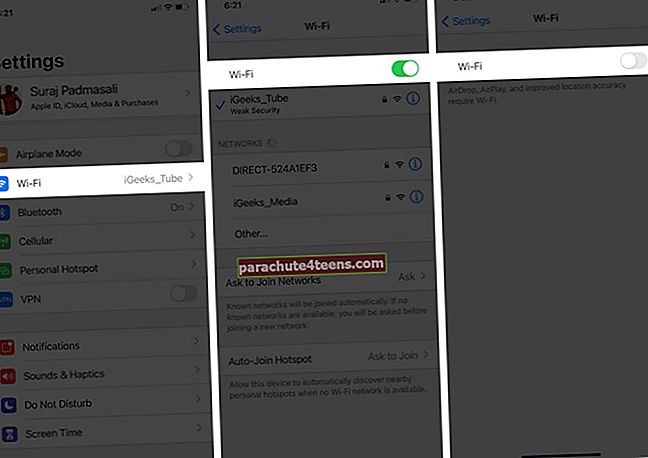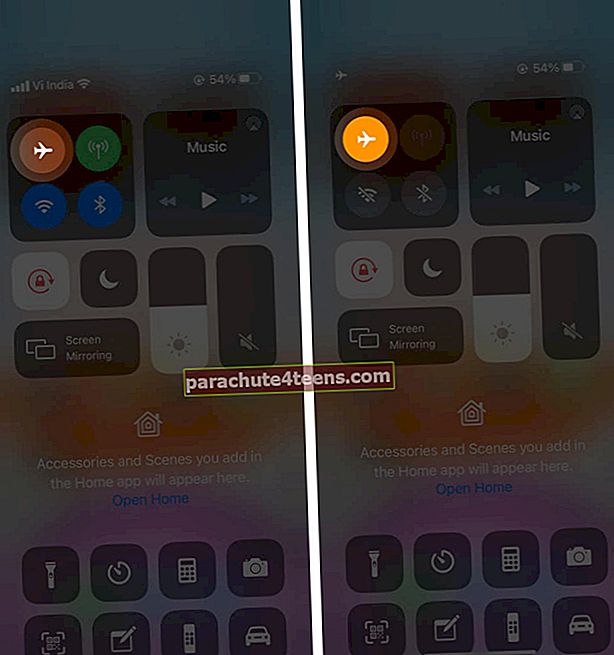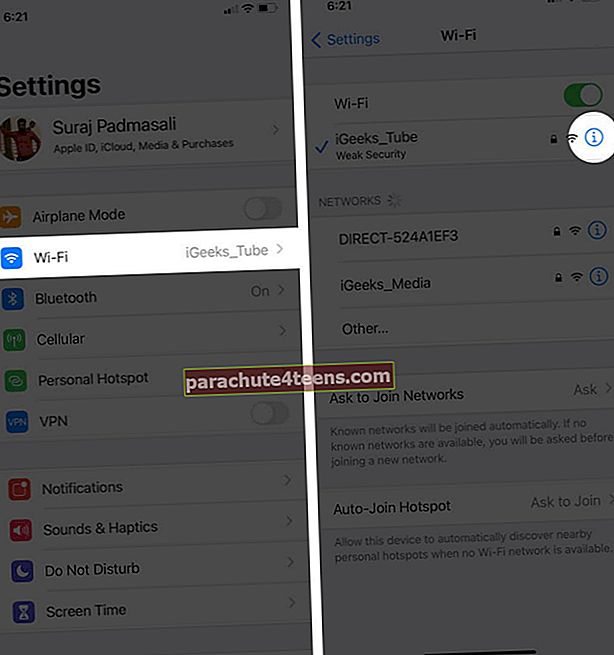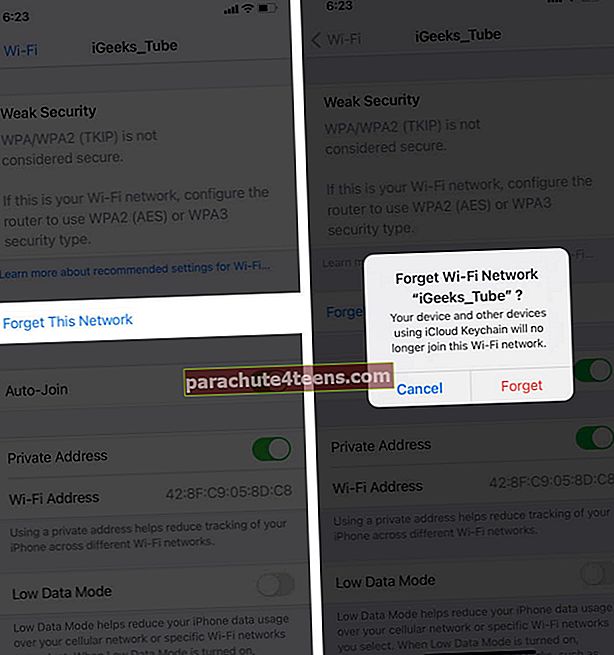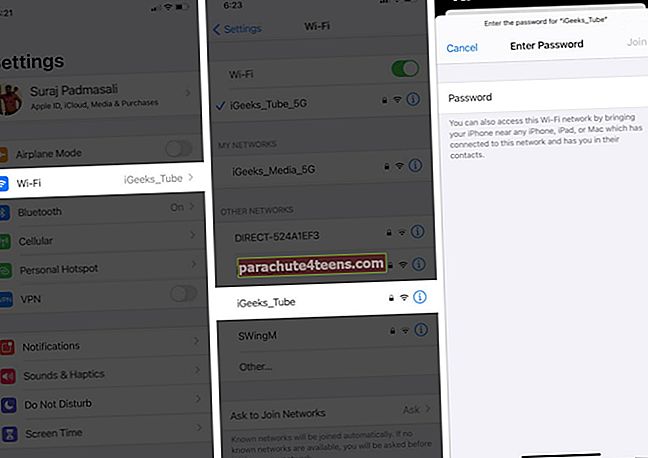Kartais gali būti sunku priversti „Wi-Fi“ tinkamai veikti jūsų „iPhone“. Nepaisant ryšio, svetainės ar programos gali būti neįkeliamos. Kartais jūsų įrenginiui tampa net neįmanoma prisijungti prie „WiFi“ tinklo. Laimei, mes sukūrėme keletą išbandytų sprendimų, kaip išspręsti „WiFi“ neveikiančią problemą „iPhone“, kuriame veikia „iOS 14“ arba „13“.
- Patikrinkite maršrutizatorių
- Išjunkite „Wi-Fi“ ir vėl prijunkite
- Įgalinti ir išjungti lėktuvo režimą
- Iš naujo paleiskite „iPhone“
- Pamirškite „Wi-Fi“ tinklą ir vėl prisijunkite
- Išjunkite VPN
- Atnaujinkite „iPhone“ į naujausią „iOS“
- Atstatyti tinklo nustatymus
- Naudokite pasirinktinį DNS
- Susisiekite su „Apple“ palaikymo tarnyba
1. Patikrinkite maršrutizatorių
Pirmasis žingsnis yra įsitikinti, kad esate belaidžio maršrutizatoriaus diapazone, ir viskas šiuo klausimu yra teisinga.
Atidaryk Nustatymai programą „iPhone“ ir palieskite Bevielis internetas. Įsitikinkite, kad esate prisijungę prie tinkamo tinklo. Mėlyna varnelė prieš vardą reiškia, kad esate prisijungę. Po to palieskite „i‘Šalia teisingo sujungto„ Wi-Fi “pavadinimo ir įjunkite perjungiklį Automatiškai prisijungti.

Pastaba: Kartais vietoj faktinio tinklo (namų, biuro ir pan.) Jūsų prietaisas gali automatiškai prisijungti prie atviro, neveikiančio tinklo, kurį galbūt netyčia ar tyčia esate prisijungę anksčiau. Norėdami tai išspręsti, palieskite „i‘Šalia šio„ Wi-Fi “pavadinimo ir išjunkite automatinio prisijungimo perjungiklį.
Pagaliau ir, svarbiausia, paleiskite „Wi-Fi“ maršrutizatorių iš naujo. Tai yra vienas iš paprasčiausių, patikimiausių ir greičiausių būdų išspręsti šią problemą. Galite naudoti maršrutizatoriaus pagrindinį jungiklį arba maitinimo mygtuką, kad jį išjungtumėte ir vėl įjungtumėte po minutės.
2. Išjunkite „Wi-Fi“ ir vėl prijunkite
- Atidaryk Nustatymai programą ir bakstelėkite Bevielis internetas.
- Išjunkite jungiklį Bevielis internetas.
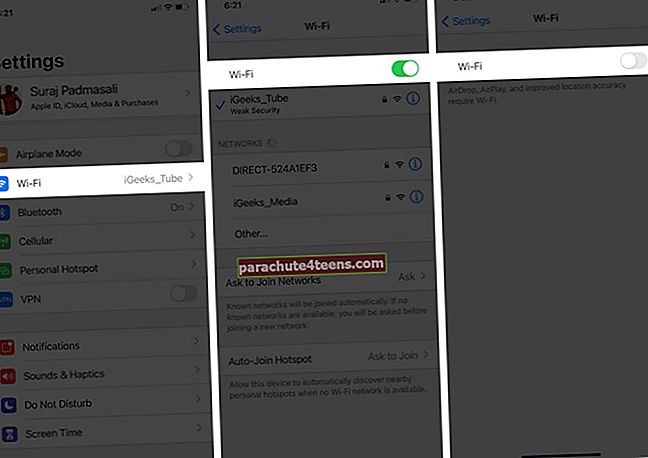
- Po 30 sekundžių palieskite tą patį jungiklį, kad jį vėl įjungtumėte.
- Leiskite „iPhone“ prisijungti prie žinomo tinklo. Arba, jei reikia, palieskite „Wi-Fi“ pavadinimą, kad prisijungtumėte. Jei paprašoma, įveskite „Wi-Fi“ slaptažodį.
3. Įjunkite ir išjunkite lėktuvo režimą
- Atsidarykite valdymo centrą: „iPhone“ su „Face ID“ perbraukite žemyn nuo ekrano viršuje, dešinėje. Modeliuose, kuriuose yra mygtukas Pagrindinis, perbraukite aukštyn iš ekrano apačios.
- Bakstelėkite lėktuvas piktogramą.
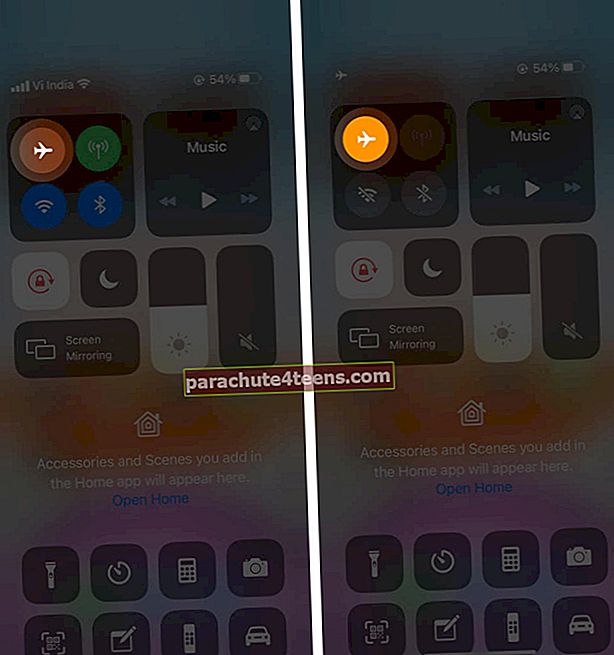
- Po 15 sekundžių palieskite tą pačią piktogramą, kad ją išjungtumėte.
„IPhone“ turėtų automatiškai prisijungti prie „Wi-Fi“ tinklo ir viskas turėtų veikti tinkamai. Jei reikia, naudodamiesi programa „Nustatymai“, rankiniu būdu prisijunkite prie „Wi-Fi“ (aukščiau nurodytą metodą).
4. Paleiskite „iPhone“ iš naujo
Tai yra efektyvus sprendimas išspręsti kelias „iPhone“ tinklo problemas. Paleidus įrenginį iš naujo, RAM išvaloma, sugedusios užduotys nustatomos iš naujo, netinkamai veikiančios programos gauna naują pradžią ir dar daugiau. Todėl laikinos problemos sprendžiamos.
Paleidus iš naujo reikia išjungti įrenginį ir vėl jį įjungti. Galite naudoti fizinius mygtukus, kaip paprastai darote, arba vadovaukitės mūsų „iPhone“ paleisties iš naujo vadovu.
5. Pamirškite „Wi-Fi“ tinklą ir vėl prisijunkite
Prieš atlikdami toliau nurodytus veiksmus, įsitikinkite, kad žinote „Wi-Fi“ slaptažodį.
- Atidaryk Nustatymai programą ir bakstelėkite Bevielis internetas.
- Paspausti 'i‘Šalia sujungto tinklo.
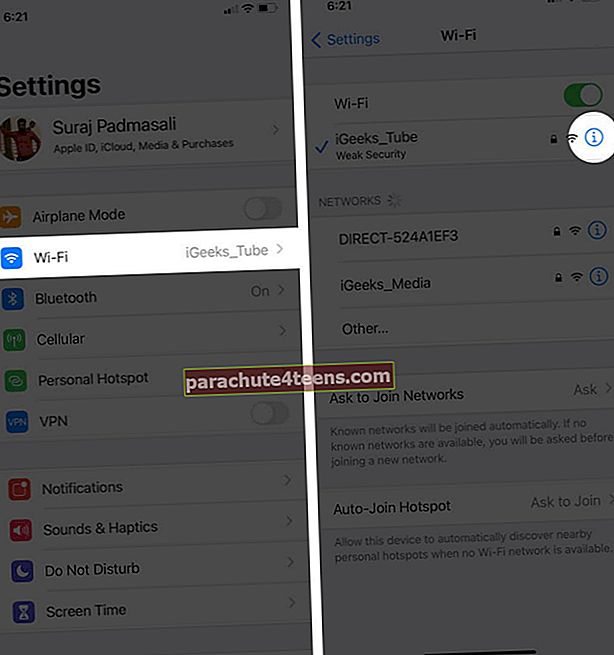
- Paspausti Pamirškite šį tinklą → Pamiršk.
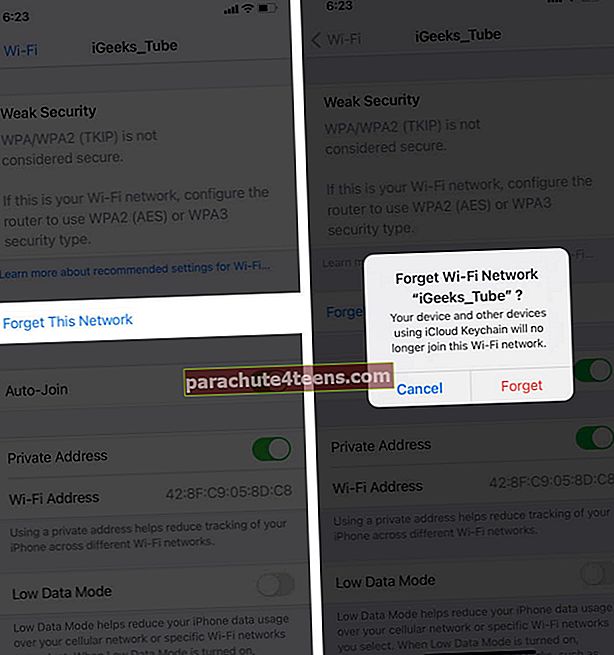
- Pasirenkama, bet rekomenduojama: Paleiskite „iPhone“ iš naujo.
- Atidaryk Nustatymai programa → Bevielis internetas. Norėdami vėl prisijungti, palieskite „Wi-Fi“ pavadinimą ir įveskite jo slaptažodį.
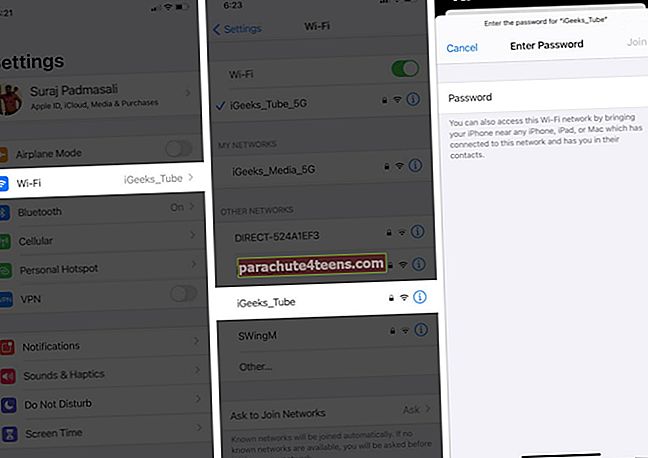
6. Išjunkite VPN
Gali kilti problemų, kai prijungtas VPN (kai kuriais atvejais ir su kai kuriomis programomis bei svetainėmis). Norėdami tai išspręsti, išjunkite VPN naudodami jo programą. Arba atidarykite Nustatymai programą ir išjunkite jungiklį VPT.
7. Atnaujinkite „iPhone“ į naujausią „iOS“
Verta turėti naujausią operacinės sistemos versiją. Tai užtikrina, kad turite naujausias funkcijas ir naujausius patobulinimus. Taigi, norėdami sklandžiai naudotis be rūpesčių, atnaujinkite „iPhone“. Po to jūsų „Wi-Fi“ problemos gali būti praeityje!
8. Atstatykite tinklo nustatymus
Tai ištrins visus „iPhone“ tinklo nustatymus, pvz., Išsaugotus „Wi-Fi“, „Bluetooth“ įrenginius, VPN konfigūracijas ir kt., Ir atkurs numatytuosius nustatymus. Tačiau tai neturės įtakos asmeniniams duomenims, pvz., Nuotraukoms, vaizdo įrašams, kontaktams, programoms.
- Atidaryk Nustatymai programą ir bakstelėkite Generolas.
- Eikite į pabaigą ir palieskite Atstatyti.

- Paspausti Atstatyti tinklo nustatymus.
- Įveskite savo prietaiso kodą ir patvirtinkite.

9. Naudokite pasirinktinį DNS
Nė vienas iš aukščiau išvardytų sprendimų jums netinka? Esant tokiai situacijai, galite pabandyti pakeisti „iPhone“ DNS. Tai gali išspręsti neveikiančio „Wi-Fi“ problemą, ypač jei kyla problemų pasiekiant konkrečias svetaines ir programas.
10. Susisiekite su „Apple“ palaikymo tarnyba
Galiausiai, kai atrodo, kad niekas neišsprendžia problemos, laikas susisiekti su oficialia „Apple“ palaikymo tarnyba. Juos galite pasiekti naudodamiesi internetiniais pokalbiais, skambučiais ar net „Twitter“.
Atsijungimas
Tikiuosi, kad pavyko išspręsti problemą ir vėl pradėti veikti „Wi-Fi“. Prašome pasidalinti su mumis ir būsimais skaitytojais, kurie sprendimai jums pasiteisino. Taip pat galite paminėti bet kokį papildomą triuką, kurį turite.
Jei turite problemų su „Wi-Fi“ su „Mac“, apžvelgėte mūsų išsamų vadovą.
Pagaliau siūlyčiau patikrinti naują su „iOS 14“ susijusį turinį. Naujausia versija pateikė keletą naujų funkcijų, kurių nepraleisite!
- „IOS 14“ programų piktogramų pakeitimo „iPhone“ veiksmai
- Kaip naudoti „Back“, bakstelėkite „iPhone“, kuriame veikia „iOS 14“
- Kaip naudotis „iPhone App Library“ „iOS 14“
- „iOS 14“: Kaip pakeisti „WiFi“ tinklą „iPhone“ valdymo centre